推荐内容
打印机驱动怎么安装
2020-02-12 来源:本站整理 作者:U盘量产网 浏览量:2957次
打印机是我们工作中不可缺少的办公设备之一,新购入的打印机,除了将打印机连接电脑外还需要在电脑上安装打印机的驱动才能正常使用,下面小编就给大家演示一下打印机的驱动在电脑上的安装方法。
打印机驱动怎么安装
1、打开开始菜单,选择“设备和打印机”。

2、在打开的窗口上方,点击“添加打印机”。

3、然后选择“添加本地打印机”。
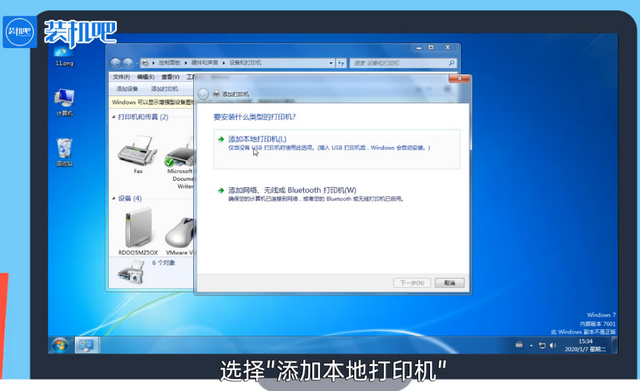
4、通常我们选择“使用现有窗口”,然后点击下一步。
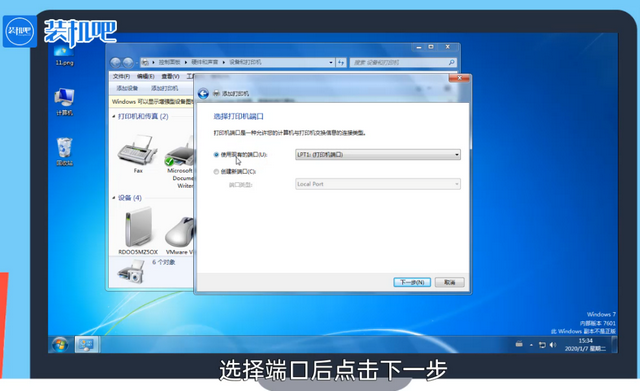
5、选择打印机的厂商和型号,点击下一步
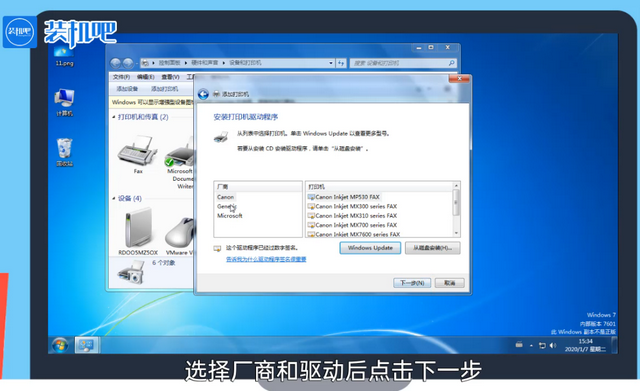
6、使用默认的名称即可,点击下一步。
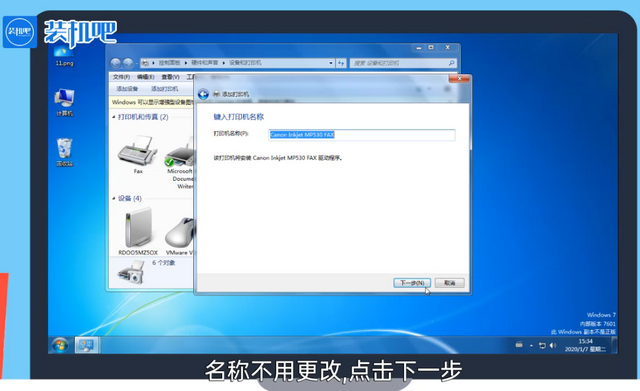
7、然后驱动就会开始安装了。
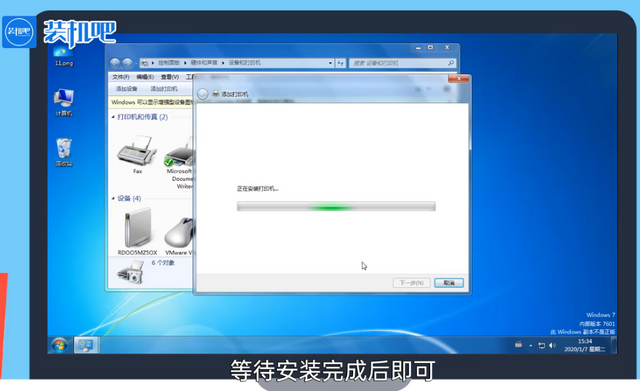
通过上面的操作步骤,我们就可以完成打印机的驱动安装了,今后遇到了这个问题大家应该都能自行解决了吧。
相关软件
相关文章
